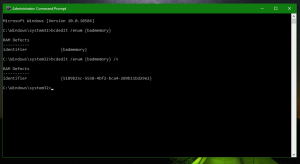Zde je návod, jak povolit nový Průzkumník souborů ve Windows 11 sestavení 25300
Microsoft pracuje na nové verzi Průzkumníka souborů založené na Windows App SDK. Zatímco Microsoft se teprve rozhodl, jak bude nová aplikace vypadat, její první kousky jsou již ve Windows 11 sestavení 25300. Nová aplikace si zachovává vzhled aktuální verze Průzkumníka souborů, přidává částečně fungující galerii a má novou ikonu. Ten mohl být přidán, aby odlišil novou a „starou“ aplikaci.
Začátkem ledna bylo známo, že Microsoft pracuje na a hlavní aktualizace Průzkumníka souborů ve Windows 11. Část toho, nová funkce "Galerie". existuje v několika nejnovějších verzích kanálu pro vývojáře. Navíc v jednom z videí prozradili zástupci společnosti že nová verze aplikace bude založena na Windows App SDK pomocí WinUI 3.
Windows 11 Build 25300 obsahuje ranou implementaci aplikace. Od současného Průzkumníka souborů se příliš neliší. Představuje však nadcházející složku Galerie s časovou osou a přizpůsobitelným seznamem zdrojů fotografií.
Vypadá to, že Microsoft odchází od klasické technologie DirectUI k modernějšímu XAML. Galerie je vytvořena pomocí nadcházejícího obecného ovládacího prvku zobrazení složek XAML. Má také jednoduché zobrazení seznamu, které je běžné pro procházení složek.
Pokud máte zájem vložit ruce do nového Průzkumníka souborů, můžete jej povolit podle následujících kroků. Mějte však na paměti že je z nějakého důvodu skrytý. Aplikace je nestabilní a má problémy s výkonem. Kliknutí na časovou osu galerie nebo přesun karty může snadno způsobit selhání. Byl jsi varován.
Povolit nový Průzkumník souborů založený na Windows App SDK (WASDK)
- Stáhněte si nástroj ViVeTool z tohoto odkazu.
- Vytvořte c:\vivetool složku a extrahujte tam soubory ze stažených souborů.
- Otevřete a Terminál jako správce (lis Vyhrát + X > vyberte Terminál (administrátor)).
- Nyní zadejte následující příkazy a stiskněte Vstupte po každém:
- c:\vivetool\vivetool /enable /id: 41040327
- c:\vivetool\vivetool /enable /id: 42295138
- c:\vivetool\vivetool /enable /id: 40729001
- c:\vivetool\vivetool /enable /id: 40731912
- c:\vivetool\vivetool /enable /id: 41969252
- c:\vivetool\vivetool /enable /id: 42922424
- Otevřete nový příkazový řádek jako důvěryhodný instalační program. Pro to, použijte Winaero Tweaker nebo lehká aplikace ExecTIa provést
cmd.exe. - V okně příkazového řádku, které se otevře, zadejte následující příkaz a stiskněte Vstupte:
reg add HKLM\SOFTWARE\Microsoft\Windows\CurrentVersion\Shell\Update\Packages\MicrosoftWindows. Client.40729001_cw5n1h2txyewy /v Kompatibilní /t REG_DWORD /d 1 - Potvrďte změnu zadáním Y písmeno a lisování Vstupte.
- Chcete-li použít změny, restartujte počítač.
Jsi hotov. Nyní můžete vyzkoušet novou aplikaci.
Chcete-li funkci zakázat, použijte následující příkazy:
- c:\vivetool\vivetool /disable /id: 41040327
- c:\vivetool\vivetool /disable /id: 42295138
- c:\vivetool\vivetool /disable /id: 40729001
- c:\vivetool\vivetool /disable /id: 40731912
- c:\vivetool\vivetool /disable /id: 41969252
- c:\vivetool\vivetool /disable /id: 42922424
Ve skutečnosti je Windows 11 Build 25300 plný skrytých funkcí. Existuje nový možnost rozložení klávesnice pro přihlašovací obrazovku. Hlavní panel to nyní umožňuje přímo ukončovat aplikace, Funkce přichycení rozložení se dočkala několika vylepšení, a aplikace Nastavení obdržela a část nových stránek.
Díky Albacore (@thebookisclosed).
Pokud se vám tento článek líbí, sdílejte jej pomocí níže uvedených tlačítek. Nebere to od vás mnoho, ale pomůže nám to růst. Děkuji za vaši podporu!